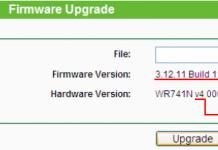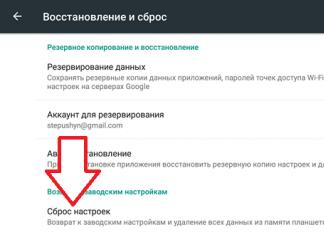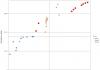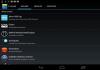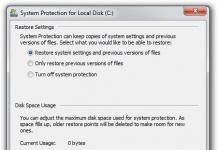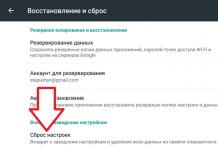Defragmentimise protsess aitab teatud juhtudel arvutit kiirendada, kuna selle käigus toimub failide liitmine ja rühmitamine, mis suurendab nende lugemise kiirust. Kuid defragmentimine ei aita alati arvuti jõudlust parandada.
Kuidas killustatus töötab
Kui fail kirjutatakse kõvakettale, jagatakse see kirjutamise hõlbustamiseks mitmeks segmendiks. Kuid selline rike mõjutab negatiivselt kettalt teabe lugemise kiirust, kuna fragmentide vahel võib olla tühi ruum, mida ka loetakse. Kui kettal on liiga palju killustumist, st "katkiseid" faile on palju, on oht operatsioonisüsteemi ja/või draivi enda ebastabiilseks tööks.
Miks Windows ei kirjuta kogu faili kohe, mitte osade kaupa? See kõik on seletatav asjaoluga, et kõvaketas on jagatud ka piiratud mahuga sektoriteks ning me ei tohiks välistada, et ka salvestuskiirus on piiratud. Selle tulemusena on lihtsaim viis kirjutada fail mitmesse sektorisse ja ühendada need klastriks. Selles etapis on aga raskusi, kuna naabersektorid võivad sisaldada andmeid failide kohta, mida ei kasutata (näiteks need kustutati).
Defragmentimine kogub kõik failid ühte massiivi või klastrisse, mis kiirendab lugemiskiirust ja suurendab süsteemi stabiilsust. Samuti kustutatakse selle protseduuri käigus andmed kasutamata failide kohta, et vabastada naabersektorid, et hiljem põhisektoriga massiivi liita.
Vajadus defragmentimise ja tööriistade järele selle teostamiseks
Kui teil on installitud kõvaketas, on defragmentimine kohustuslik vähemalt kord paari kuu jooksul. Vastasel juhul võite märgata arvuti jõudluse halvenemist, mitmesuguseid tõrkeid ja pikka aega teabe kirjutamist/lugemist konkreetsel kõvakettal. Samas ei too sage defragmentimine ka kettale midagi head.
Kasutajad, kellel on installitud SSD-draiv, peaksid teadma, et seda pole vaja defragmentida, kuna see ei suurenda jõudlust, vaid kiirendab draivi kulumisprotsessi. See SSD-draivide omadus on seletatav asjaoluga, et andmed kirjutatakse ja loetakse sinna teisiti kui kõvakettal.

Defragmentimise protseduuri läbiviimiseks piisab Windowsi sisseehitatud funktsionaalsusest, kuigi on ka kolmandate osapoolte arendajate programme, mis pakuvad laiemat funktsionaalsust. Kolmanda osapoole tarkvara võib olla tasuline või tasuta (jagamisvara). Kuid ärge unustage, et kolmandate osapoolte programmid, mis väidavad, et nad optimeerivad arvuti jõudlust, võivad teie arvutit kahjustada või osutuda lihtsalt tarbetuks rämpsuks.
Defragmentimise läbiviimine
Defragmentimist tuleks teha ainult siis, kui ketas seda tõesti vajab. Õnneks püüavad kaasaegsed kõvakettad (eriti need, mille maht on 1 TB või rohkem) ja operatsioonisüsteemi versioonid võimalikult tõhusalt kirjutada suuri faile, vähendades seeläbi vajadust seda protseduuri teha 2-3 korda aastas.
Kuid kui hakkate märkama, et arvuti on hakanud aeglasemalt töötama, eriti kui programmide avamise, failide ühest kaustast teise teisaldamise jms aeg on pikenenud, siis tasub teha spetsiaalne analüüs ja kõvaketas optimeerida. (viimast ainult siis, kui seda vaja läheb). Samm-sammult juhised selle protseduuri läbiviimiseks standardsete Windowsi tööriistade abil on järgmised:

Hoolimata asjaolust, et defragmentimist saab teha taustal, on kõige parem teha seda käsitsi ja mitte kasutada arvutit enne, kui see on lõpetatud, või teha sellega mõnda lihtsat tööd (tekstifailides töötamine, muusika kuulamine jne).
SSD-draivide juhised
Kui teil on installitud SSD, pole selle defragmentimine rangelt soovitatav. Esiteks pole seda vaja, kuna teabe kirjutamise, lugemise ja salvestamise protsess erineb HDD-st. Teiseks kuluvad SSD-d kiiremini, kui neid regulaarselt defragmentida kui HDD-sid.
Sellest lähtuvalt on parem seda tüüpi meediumite automaatne defragmentimine täielikult keelata, et Windows seda protsessi taustal ei käivitaks. Juhised näevad sel juhul välja järgmised:

Artikli kokkuvõtteks
- Solid drives (SSD-d) ei pea defragmentima;
- Soovitatav on plaaniline defragmentimine keelata või määrata defragmentimise sagedus mitte sagedamini kui üks kord kuus;
- Analüüsige alati kettaid ja seejärel tehke nende andmete põhjal optimeerimine;
- Kui ketta killustatuse protsent on alla 5%, siis on parem mitte optimeerida.
Defragmentimine on arvuti kiirendamiseks vajalik protsess, kuid see on tõhus ainult siis, kui kasutate seda kõigi saadud andmete põhjal.
Personaalarvuti kiirendamiseks ei pea te poodi uusi kalleid komponente ostma – peate ketta defragmentima spetsiaalse utiliidi abil, mis aitab viia iga killustatud faili õigesse olekusse, teisaldada olulised süsteemikomponendid kiirem partitsioon ja palju muud. Kogenematud arvutikasutajad jätavad vajaliku hoolduse hooletusse, pidades kõvaketast väikeseks komponendiks, kuid erinevatele failidele, sealhulgas Windowsi komponentidele juurdepääsu kiirus sõltub optimeerimisest.
Mis on ketta defragmentimine
Programmide, mängude, filmide ja muude suurte failide kustutamisel jäävad kõvakettale üksikud elemendid, mis hõivavad teatud ruumi, s.t. tekib killustumine. Järgmisel korral, kui uus fail salvestama hakkab, kirjutatakse osa sellest ühte kohta, seejärel jäetakse hõivatud ruum vahele, teine osa salvestatakse, jäetakse vahele ja nii edasi ringikujuliselt. See toob kaasa asjaolu, et juurdepääsu saamiseks peab HDD pea liikuma algusest keskele, seejärel lõpuni ja tagasi ning see aeglustab oluliselt tööd.
Milleks see mõeldud on?
Protseduuri läbiviimine on vajalik faili kokkupanemiseks - osad järgivad rangelt üksteise järel, olles järjestikustes klastrites. Seega peab lugemispea lugema vaid väikese osa, tehes kogu faili lugemiseks väikese liigutuse. Selliste utiliitide kasutamine on eriti oluline nende kasutajate jaoks, kes kirjutavad sageli faile üle, installivad mänge ja programme, töötavad suure hulga väikeste dokumentidega jne. Tänu järjestikusele paigutusele suureneb avanemis- ja käivituskiirus kuni 50%.
Miks see kasulik on?
Mida lähemal on ühe faili elemendid kõvaketta algosale, seda kiiremini toimub avamine ja mõnel juhul muutub see väga märgatavaks. Sama kehtib ka süsteemifailide kohta – kui need asuvad esialgsetes klastrites, kiirendatakse süsteemi laadimist, samuti programmide käivitamist ja üldist jõudlust. SSD-draiv ei vaja defragmentimist, vaid pigem vastupidi – selle kasutusiga lüheneb oluliselt, kuna Kirjutamis-ümberkirjutamise tsüklite arv on piiratud.

Kuidas ketast defragmentida
Windows OS-il on sisseehitatud kettadefragmentija, mis teeb oma tööd hästi. Soovitatav on seda iganädalaselt käivitada, et hoida arvuti kõvaketas heas seisukorras ja vältida asjatut segadust väikeste failiosadega. Saate seadistada automaatse käivitusrežiimi, kui arvuti ise käivitab programmi õigel ajal. Programmi kiirust mõjutavad otseselt paljud tegurid, millest tasub esile tõsta järgmist:
- arvuti riistvarakomponendi tehnilised parameetrid;
- kõvaketta kogumaht;
- hõivatud ruumi suurus;
- sooritatud kirjutamis-ümberkirjutamise tsüklite arv;
- periood alates viimasest defragmentimisest.

Windows 7 jaoks
Sisseehitatud utiliidi defragmentimise utiliit Windows 7 jaoks defragmenteerib kõvaketta partitsioonid, kuid puutumata jäävad ainult failid ja tasuta klastrid, kuigi arvuti jõudlus suureneb siiski. Automaatrežiim on olemas ja konfigureeritud kuupäeva, kellaaja ja sageduse järgi. Enne alustamist on soovitatav puhastada kohalikud kettad jääkprügist, mille jaoks saate kasutada süsteemi või mõnda tasuta utiliiti ja kontrollida süsteemi registrit.
Funktsiooni saab aktiveerida, järgides teed – Start – Kõik programmid – Tarvikud – Süsteemitööriistad. Teine meetod on arvuti - paremklõpsake loogilist draivi - Atribuudid - Vahekaart Tööriistad - Defragmentimine. Pärast nuppu Start klõpsamist avaneb programmi aken, kus saate valida ühe järgmistest:
- koostada ajakava;
- analüüs;
- defragmentimine.
Analüüsi käigus kontrollitakse kõvaketta sektoreid killustatud failide olemasolu suhtes ja esitatakse aruanne protsentides. Soovitatav on, et kõvakettal oleks vähemalt 15% vaba ruumi, sest... selle puudumisel võib defragmentimine võtta väga kaua aega ja tõhusus väheneb oluliselt. Teabe salvestamiseks kasutataval süsteemikettal peab alati olema vaba ruumi - selle täielikul täitmisel võib tekkida kogu arvuti aeglasem töö.

Windows 8 jaoks
Windows 8 programm praktiliselt ei erine oma funktsionaalsuse ja võimaluste poolest eelmisest versioonist. Samuti on võimalik ajakava seadistada ja protsess võtab palju aega, palju rohkem kui kolmandate osapoolte kiirutiliitide kasutamisel. Sellele juurdepääsemiseks peate vajutama Win+E, klõpsama loogilisel draivil vasakklõpsuga, valima ülaosas vahekaardi Haldus ja seejärel valima Optimeeri.

Windows 10 jaoks
See operatsioonisüsteem on installitud enamikesse kaasaegsetesse sülearvutitesse. Siin kasutatakse andmekandjaks kas SSD-ketast, mida pole vaja defragmentida, või väikest HDD-d, kus olukord on täiesti vastupidine. Väike kõvaketas killustub palju kiiremini, mis vähendab mis tahes ülesannete täitmise kiirust. Automaatse defragmentimise seadistamine on siin keeruline, sest sülearvuti lülitub aku säästmiseks välja, kui seda ei kasutata ja parim variant oleks see iga kord käsitsi käivitada.
Ketta optimeerimise avamiseks peate tegema järgmist - Explorer - See arvuti - paremklõpsake kettal - Atribuudid - Tööriistad - Optimeeri. Siin saate jällegi analüüsida ketast killustatud failide olemasolu ja nende protsendi osas, alustada optimeerimisprotsessi ise või seadistada ajakava. Mida sagedamini defragmentimist-optimeerimist teostatakse, seda vähem aega järgnevad käitamised võtavad.

Ketta defragmentimise programmid
On alternatiivseid programme, millel on selgem ja mugavam liides ning mõned lisafunktsioonid. Utiliidid on tasuta ja nende kasutamiseks peate faili alla laadima ja installima. Mõned asendavad automaatselt standardse kettadefragmentija, mis on mugav, kuna... te ei pea seda Windowsi teenuste kaudu ise keelama, mida iga algaja teha ei saa.

Defraggler
Utiliit saab defragmentida mitte ainult kogu ketta, vaid ka üksikuid kaustu ja isegi faile. See aitab juhtudel, kui oluline on konkreetse rakenduse, mitte kogu arvuti kiirus. Programm töötab kõigi failisüsteemidega. Suuri faile on võimalik automaatselt üle kanda ketta lõpuse lähemale. Töökiirus on väga hea ja kogu teave kõvaketta kohta on selgelt esitatud.

Ashampoo Magical Defrag
Utiliidil on minimalistlik disain – elemendid on esitatud ühes aknas, praktiliselt ilma seadistusteta ja vähese teabega. Siin pole lisafunktsioone ja töö toimub taustal, lülitades sisse nendel perioodidel, kui arvuti on jõude, puhkerežiimis jne. Mõnel juhul on see väga mugav, sest... Arvuti ressursse ei kasutata alati 100%, näiteks filmi vaadates või kontoriprogrammides töötades saab ketta hooldamiseks kasutada HDD-d ja protsessorit.

Auslogicsi ketta defragmentimine
Programmil on mitu põhifunktsiooni, mis eristavad seda teistest pakkumistest. See mitte ainult ei defragmenteeri faile, vaid korraldab ka saadaoleva vaba ruumi, mis võtab palju aega. See võib süsteemifaile ise optimeerida, kiirendades neile juurdepääsu. Võimalik on seadistada ajakava või töötada taustal ilma kõiki arvutiressursse laadimata.

MyDefrag
Programmi eripäraks on see, et see asendab ekraanisäästjat, st kui arvuti läheb ooterežiimi ja kõvaketast on vaja defragmentida, algab protsess. Töö optimeeritakse nii palju kui võimalik ja failid on korras. Programm nõuab ainult algset seadistamist, pärast mida hakkab see automaatselt tööle.

Nutikas defragmentimine
IObiti toode suudab teie kõvakettal failides alati korda hoida. Utiliit kasutab spetsiaalset algoritmi, mis teostab süsteemi käivitamisel osalise defragmentimise ja alglaadimisaeg pikeneb veidi ja ainult siis, kui sellele on installitud Windows. Olemas on nutikas levitamise funktsioon, kus sageli kasutatavad failid levitatakse algusest lähemale ja neile pääseb juurde kiiremini. Jõudluskiirus on hea isegi suure hulga failide ja nende killustatuse korral.

Video
Üks moodsa arvuti efektiivsuse tõstmise viise on kettadefragmentimise programm – rakendus, mis jaotab andmeid ratsionaalselt salvestusseadme vahel.
Selle abiga saab isegi kogenematu kasutaja arvutit kiirendada.
Protsessi põhimõte
Töö ajal kirjutatakse faile pidevalt üle.
Ja kui nende suurus on suurenenud, võib selguda, et uus teave ei paigutata külgnevasse sektorisse, mis on juba muude andmetega hõivatud, vaid kõvaketta teise osa.
Selle tulemusena võtab failile juurdepääs kauem aega ja programmi üldine käivitusaeg pikeneb.
Kõik see toimub järk-järgult, kuid kui ketast pole pikka aega defragmenteeritud, võib töökiirus langeda 10–20 protsenti või isegi rohkem.

Defragmentimine on protsess, mis võimaldab teil failide osi teisaldada nii, et need paikneksid kõrvuti.
See lihtsustab juurdepääsu programmidele, vähendades kõvaketta lugemispeade läbitavat vahemaad.
Parimad defragmentimisprogrammid
Defraggler
Tegelikult on see parim ketta defragmentimise programm, mida tuleks käivitada ainult süsteemiadministraatorina.
Sellega töötamiseks vajate:
- Avage rakendus ja valige peaaknas defragmentitav ketas;
- Menüü avamiseks klõpsake hiire parema nupuga;
- Valige defragmentimise käsk.
Nõuanne: Mitme kettapartitsiooni valimiseks hoidke need esiletõstmise ajal all klahvi Ctrl.

Pärast analüüsi defragmenteerib utiliit kõvaketta, suurendades sellele salvestatud teabele juurdepääsu tõhusust.
Selle abiga saate defragmentida ka registrit ja üksikuid faile, mille loend avaneb eraldi vahekaardil "Failide loend".
Lisaks pakub defragmentimise programm üksikasjalikku teavet protsessi edenemise kohta.
Esimene defragmentimine võtab kauem aega kui järgmised. Kuid selle täitmise ajal saab arvutit kasutada.
Kuigi parem on seda mitte teha, pannes arvuti näiteks enne tööle minekut automaatselt välja ja käivitama Defraggleri.
Programmi eelised on järgmised:
- Suhteliselt kiire töö;
- Levitamine on tasuta;
- kõrge defragmentimise efektiivsus;
- Venemaa tugi pole kõigi selliste rakenduste jaoks saadaval.
PerfectDisk Professional
Üsna lihtne ja hõlpsasti kasutatav programm, mida saab kasutada partitsiooni, RAID-köite või võrguketta defragmentimiseks.
Veelgi enam, viimases versioonis on konfigureerimine lihtsustatud spetsiaalsete võrguplaneerimisprofiilide ja protsesside logimise abil.

Kasutajal on võimalus seadistada planeerija käivitama defragmentimist igal talle sobival ajal ja seada killustatuse lävi, mille ületamisel faile mitte ainult teisaldada, vaid ka optimeerida.
PerfectDisk töötab kahes optimeerimisrežiimis:
Võttes arvesse failidele juurdepääsu sagedust. Sel juhul asuvad kõige sagedamini käivitatud rakendused ketta alguses.
Olenemata sellest, kui sageli programm käivitatakse.
MyDefrag
IObit SmartDefrag
Kiire vene programm pakub failide paigutust ühel parimal viisil, kuna see kasutab kõige tõhusamaid skripte.
Andmed paigutatakse ketta kiireimatesse osadesse ja süsteem töötab palju kiiremini.

Rakenduse peamisteks eelisteks on failide kõrge turvalisuse tase, mida ei ohusta isegi arvuti ootamatu kogemata väljalülitamine SmartDefrag töötamise ajal.
Lisaks saab defragmentimist läbi viia kolmes režiimis (lihtne, sügav ja optimeeritud).
O&O defragment
Tuntud programm on kui mitte parim, siis vähemalt üks populaarsemaid.
Kogenud kasutajad kasutavad seda sageli failide osade teisaldamiseks kohtadesse, kus nad saavad töötada maksimaalse efektiivsusega.
O&O Defragi abil saab lauaarvuti, sülearvuti ja tööjaama jõudlust taastada.

Defragmentija eelised on järgmised:
- Spetsiaalsed paigaldajad kohandatud skripti manustamiseks;
- Defragmentimisrežiimi automaatne konfigureerimine;
- Kiire analüüsi ja optimeerimise kiirus;
- Protsessi diagrammid;
- Laiendatud funktsionaalsus võrguga töötamisel;
- Mitmekeelse liidese olemasolu (olemas ka venekeelne versioon);
- Toetab kõiki Windowsi tüüpe, alates XP-st ja Vistast;
- Automaatne bitisügavuse valik (32 või 64) parema jõudluse saavutamiseks vastavas operatsioonisüsteemis;
- Erirežiim mobiilsete personaalarvutite jaoks (netbookid ja sülearvutid).
Ketta defragmentimine on killustatud failide liitmise protseduur, mida kasutatakse peamiselt Windowsi optimeerimiseks. Peaaegu igast artiklist arvuti kiirendamise kohta leiate nõuandeid defragmentimise kohta.
Kuid mitte kõik kasutajad ei mõista, mis on defragmentimine, ega tea, millistel juhtudel on seda vaja teha ja millistel mitte; millist tarkvara peaksite selleks kasutama - kas sisseehitatud utiliit on piisav või on parem installida kolmanda osapoole programm?
Ketta defragmentimisel paljud kasutajad isegi ei mõtle ega püüa välja selgitada, millega tegu. Vastuse võib leida nimest endast: "defragmentimine" on protsess, mis ühendab failid, mis kõvakettale kirjutamisel fragmentideks purustati. Alloleval pildil on selgelt näha, et vasakul on ühe faili fragmendid salvestatud pideva vooga, tühjade tühikute ja jaotustükkideta ning paremal pool on sama fail tükkidena üle kõvaketta laiali.

Loomulikult on kettal palju mugavam ja kiirem lugeda pidevat faili kui tühja ruumi ja muude failidega eraldatud faili.
Miks HDD killuneb?
Kõvakettad koosnevad sektoritest, millest igaüks suudab salvestada teatud hulga teavet. Kui kõvakettale salvestatakse suur fail, mis ei mahu ühte sektorisse, siis see jagatakse ja salvestatakse mitmeks sektoriks.
Vaikimisi üritab süsteem alati kirjutada failifragmendid üksteisele võimalikult lähedale – külgnevatesse sektoritesse. Muude failide kustutamise/salvestamise, juba salvestatud failide suuruse muutmise ja muude protsesside tõttu ei ole aga alati piisavalt kõrvuti paiknevaid vabu sektoreid. Seetõttu edastab Windows failisalvestuse teistesse HDD osadesse.
Kuidas killustatus mõjutab sõidukiirust
Kui teil on vaja salvestatud killustatud faili avada, liigub kõvaketta pea järjestikku sektoritesse, kuhu see salvestati. Seega, mida rohkem kordi peab ta kõvakettal ringi liikuma, püüdes leida kõiki faili tükke, seda aeglasem on lugemine.
Vasakpoolsel pildil on näha, mitu liigutust peab kõvaketta pea tegema, et lugeda osadeks jagatud faile. Paremal on mõlemad sinise ja kollase värviga failid pidevalt kirjutatud, mis vähendab oluliselt liigutuste arvu ketta pinnal.

Defragmentimine on ühe faili osade ümberkorraldamine nii, et üldine killustatuse protsent väheneb ja kõik failid (võimaluse korral) asuvad kõrvuti asuvates sektorites. Tänu sellele toimub lugemine pidevalt, millel on positiivne mõju HDD kiirusele. See on eriti märgatav suurte failide lugemisel.
Kas on mõttekas kasutada kolmanda osapoole defragmentimisprogramme?
Arendajad on loonud suure hulga defragmentimisega tegelevaid programme. Võite leida nii väikeseid defragmentimisprogramme kui ka keerukate süsteemi optimeerijate osana. Seal on tasuta ja tasulised valikud. Aga kas need on vajalikud?
Kindlasti on kolmandate osapoolte kommunaalteenustel teatav tõhusus. Erinevate arendajate programmid võivad pakkuda:
- Kohandatud automaatse defragmentimise seaded. Kasutaja saab protseduuride ajakava paindlikumalt hallata;
- Muud protsessi läbiviimise algoritmid. Kolmanda osapoole tarkvaral on oma funktsioonid, mis on pikemas perspektiivis kasulikumad. Näiteks vajavad nad defragmentimise käivitamiseks HDD-l vähem vaba ruumi. Samal ajal optimeeritakse faile, suurendades nende allalaadimise kiirust. Samuti koondatakse helitugevuse vaba ruum, nii et killustatuse tase kasvab tulevikus aeglasemalt;
- Lisafunktsioonid, näiteks registri defragmentimine.
Loomulikult erinevad programmi funktsioonid olenevalt arendajast, nii et kasutaja peab valima utiliidi vastavalt oma vajadustele ja arvuti võimalustele.
Kas ketast on vaja pidevalt defragmentida?
Kõik Windowsi kaasaegsed versioonid pakuvad selle protsessi automaatset täitmist ajakava järgi kord nädalas. Üldiselt on see kasutu kui vajalik. Fakt on see, et killustamine ise on vana protseduur ja varem oli seda tõesti pidevalt vaja. Varem on isegi kerge killustatus süsteemi jõudlust negatiivselt mõjutanud.
Kaasaegsed kõvakettad on suurema töökiirusega ning operatsioonisüsteemide uued versioonid on muutunud palju nutikamaks, mistõttu ei pruugi kasutaja isegi teatud killustamisprotsessi korral töökiiruse vähenemist märgata. Ja kui kasutate suure mahutavusega (1 TB või rohkem) kõvaketast, saab süsteem raskeid faile selle jaoks optimaalselt levitada, nii et see ei mõjuta jõudlust.
Lisaks lühendab defragmentori pidev töötamine ketta eluiga – see on oluline puudus, millega tuleks arvestada.
Kuna defragmentimine on Windowsis vaikimisi lubatud, peate selle käsitsi keelama.

Kas SSD-draivi on vaja defragmentida?
Väga levinud viga, mida pooljuhtdraive kasutavad kasutajad teevad, on mis tahes defragmentija kasutamine.
Pidage meeles, et kui teie arvutisse või sülearvutisse on installitud SSD-draiv, ärge seda mingil juhul defragmentige – see kiirendab kõvasti draivi kulumist. Lisaks ei suurenda see protseduur SSD kiirust.
Kui te pole varem Windowsis defragmentimist keelanud, tehke seda kindlasti kõigi draivide või ainult SSD jaoks.

Sarnane funktsioon on ka kolmanda osapoole utiliitidel, kuid konfiguratsioonimeetod on erinev.
Defragmentimise omadused
Selle protseduuri kvaliteedi osas on mitmeid nüansse:
- Vaatamata asjaolule, et defragmentijad võivad töötada taustal, on parimate tulemuste saavutamiseks kõige parem neid käivitada siis, kui kasutaja tegevus puudub või on minimaalne (näiteks pausi ajal või muusikat kuulates);
- Perioodilise defragmentimise läbiviimisel on õigem kasutada kiirmeetodeid, mis kiirendavad juurdepääsu põhifailidele ja dokumentidele, kuid teatud osa failidest ei töödelda. Sel juhul saab kogu protseduuri teha harvemini;
- Enne täielikku defragmentimist on soovitatav eemaldada rämpsfailid ja võimalusel failid töötlemisest välja jätta pagefile.sys Ja hiberfil.sys. Neid kahte faili kasutatakse ajutiste failidena ja need luuakse uuesti iga süsteemi käivitamisel;
- Kui programmil on võimalus failitabelit (MFT) ja süsteemifaile defragmentida, siis ärge jätke seda tähelepanuta. Reeglina pole see funktsioon operatsioonisüsteemi töötamise ajal saadaval ja seda saab teha pärast taaskäivitamist enne Windowsi käivitamist.
Kuidas defragmentida
Defragmentimiseks on kaks peamist võimalust: mõne teise arendaja utiliidi installimine või operatsioonisüsteemi sisseehitatud programmi kasutamine. Sel juhul saate optimeerida mitte ainult sisseehitatud draive, vaid ka USB kaudu ühendatud väliseid draive.
Meie veebisaidil on juba olemas juhised defragmentimiseks, kasutades näitena Windows 7. Sealt leiate juhiseid populaarsete programmidega töötamiseks ja standardse Windowsi utiliidiga.
- Ärge defragmentige pooljuhtketast (SSD).
- Keela ajastatud defragmentimine Windowsis.
- Ärge kuritarvitage seda protsessi.
- Kõigepealt tehke analüüs ja selgitage välja, kas on vaja defragmentida.
- Võimalusel kasutage kvaliteetseid programme, mille efektiivsus on kõrgem kui sisseehitatud Windowsi utiliidil.
Saabub aeg, mil arvutiomanik hakkab märkama, et tema assistent hakkab aeglaselt ja ebaefektiivselt töötama. Soov seda parandada tekib paratamatult. Jõudlust on võimalik suurendada ligi 65%. Ja see pole fantaasia. Tarkvaraarendajad on selle juba ette näinud. Selleks vajate kõvaketta defragmentimine. Mõelgem koos välja, mis see on ja miks seda vaja on.
Kõvaketta killustumine
Uue arvuti tühjale kõvakettale on kirjutatud andmed. Need on erineva suurusega, kuid salvestamine toimub järjekorras - failist faili. Saabub hetk ja mitu faili kustutatakse, näiteks need, mis asuvad keskel. Kuhu uus fail kirjutatakse, eriti kui see on vabast ruumist suurem. On selge, et vanast suurusest ei piisa. Loomulikult võite selle kirjutada järjekorra lõppu ja jätta kustutatud faili tühja ruumi kasutamata. Kuid süsteem on konfigureeritud nii, et järgnevad salvestused kasutavad mis tahes vaba ruumi, mis asub algusest lähemal. Kui suur andmetükk tühjale kohale ei mahu, liigutatakse see täisruumi lõppu.
Iga arvuti operatsioonisüsteem ise analüüsib vaba ruumi ja jagab uue suure mahu loogilisteks osadeks. Tegelikult nimetatakse protsessi andmete jagamiseks eraldi osadeks killustatus.
Kui kõvakettal olevad andmed on väga killustatud, kulub arvutil teatud ajavahemik, et need üksikud osad üles leida ja uuesti kokku panna. See protsess aeglustab operatsioonisüsteemi.

Kõige tugevamalt on killustatud arvutisse salvestatud programmide ja filmide andmebaasid, protokollid (logid). Kile ise ei ole kahjustatud, kuid kõik osad on erinevates sektorites laiali. Selle tulemusena aeglustub lugemine, kuna kõvaketta pea teeb mitu liigutust kogu faili "lugemiseks". Ja see mõjutab negatiivselt süsteemi üldist jõudlust.
Defragmentimine viib süsteemi korda
Under defragmentimine See viitab protsessile, mille käigus kogutakse üksikud osad ühte määratud kohta. Sel juhul kogutakse kõvakettale laiali ühe faili fragmendid. Lisaks ilmuvad kõik salvestatud andmed ketta algusesse ja vabad lahtrid ketta lõppu. See võimaldab:
- kiirendada juurdepääsu andmetele;
- laadige programme ja faile kiiremini;
- suurendada jõudlust ressursimahukates programmides;
- suurendada ketta kirjutamise kiirust.
Kogenud kasutajad on hinnanud oma süsteemi jõudluse kasvu. Kuna ketta defragmentimine, kui see on õigesti konfigureeritud, võib jõudlust parandada. Tavaliselt määravad kõik selle protsessi ajakava järgi kasutamiseks. Näiteks kord päevas, kui masinat ei kasutata. Suurettevõtete serverites tehakse seda protsessi käigu pealt, kui failistruktuur pidevalt muutub.
Kuidas süsteem korda saada
Kõigil Windowsi versioonidel on sisseehitatud kettadefragmentimise programm. Ja alates Windows XP versioonist on see stabiilne ja töötab hästi.
Windows Exploreris tehke defragmentimise alustamiseks paremklõps mis tahes ketta ikoonil. Kontekstimenüüs on vahekaart " Omadused" Kui see avaneb, peate minema jaotisse " Teenindus"ja valige seal nupp Käivita defragmentimine....

Pärast seda avaneb programmi aken.

Kui seda programmi pole kunagi käivitatud või seda tehti väga kaua aega tagasi, peate valima nupu Analüüsige ketast.

Parem on, kui need toimingud tehakse administraatoriõigustega. Vastasel juhul võidakse teilt nõuda parooli sisestamist.
Kui süsteem on analüüsi lõpetanud, siis real " Viimane käivitamine» andmed kuvatakse protsentides, mis iseloomustavad valitud ketta killustumist. Kui need ületavad 10%, peate ketta defragmentima.
Kui enne analüüsi jaotises " Ketas"Vajalikku ketast ei kuvata, mis tähendab, et sellel on mingi viga. Esmalt peate selle taastama ja seejärel uuesti käivitama defragmentimisprogrammi.
Lisaks tarkvarameetoditele on veel üks meetod - kopeerimine. Kogu teave valitud kettalt tuleb kopeerida kolmanda osapoole meediumile, näiteks kaasaskantavale kõvakettale, ja seejärel tagasi. Siis ei ole kõik andmed enam killustatud. Tundub lihtne. Kuid on probleeme:
- Vaja on kandjat, mille maht ei ole väiksem kui valitud ketas.
- Seda toimingut ei saa süsteemikettal teha.
- See toiming ei kehti võrgukaustade puhul.
Defragmentimise kiirus
Protsessi kestust mõjutavad mitmed tegurid:
- Kõvaketta maht. Kui sellel on ainult 10 gigabaiti, kulub selle töötlemiseks 3 minutit. Terabaidisel kettal ja isegi kui seda pole kunagi puhastatud, võib selleks kuluda terve päeva.
- RAM-i maht.
- CPU sagedus.
Samuti tänu sellele, et erinevad programmid kasutavad erinevaid analüüsialgoritme, võib oluliselt erineda ka protsessi enda aeg ja kvaliteet.
Defragmentimine ebaõnnestub, kui failisüsteem ei ole NTFS, FAT või FAT32.
Kuid teisest küljest, kui protsess töötab, ei saa arvutiga töötamist katkestada.
Seega võib täistsükkel võtta märkimisväärselt palju aega, seega on parem defragmentida ketas ajakava järgi öösel, kui seda ei kasutata.
Millised on eelised:
- Jagatud andmed ühendatakse üheks partitsiooniks ja need täidavad ketta tühjad partitsioonid.
- Parandab arvuti jõudlust tänu kiiremale lugemisele/kirjutamisele kõvakettalt.
See on tegelikult põhjus, miks on vaja ketta täielikku defragmentimist.
Programmi käivitamise sagedus
Operatsioonisüsteemis Windows 7 on see protsess juba algselt konfigureeritud töötama automaatselt ajakava alusel, mis toimub kord nädalas. Sel ajal, kui kasutaja magab, defragmenteerib süsteem ise ketta. Noh, kui arvutit kasutatakse suure andmevoo töötlemiseks, mis teeb pidevalt muudatusi, siis saab seadistuse seadistada igapäevaseks käitamiseks.

Välkmälukettad ja pooljuhtkettad (SSD)
Sest mälupulgad Seda ei soovitata üldse. Kuna defragmentimise ajal toimub suur hulk kirjutamis-/lugemistsükleid ja välkmälu puhul on selliste tsüklite arv rangelt piiratud. Sellepärast võib selline protsess mõjutada välkmäluseadme kasutusiga, see väheneb.

Kas seda on vaja teha koos SSD-draivid. Kuna SSD-draivid põhinevad samal tehnoloogial kui mälupulgad, on parem nendega sellist toimingut mitte teha. Ja Windows 7 näeb juba ette defragmentimise automaatse keelamise, kui süsteem tuvastab SSD-draivi.

Kui SSD-draivi analüüsimisel täheldatakse endiselt suurt osa killustatud failidest, oleks parem teha järgmist:
- Kopeerige kõik andmed kolmanda osapoole meediumile.
- Vormindage SSD-draiv.
- Taastage kõik andmed sellele uuesti.
Järeldus
Nüüd olete tuttav sellise "keerulise" ja arusaamatu protsessiga nagu defragmentimine. Sai selgeks, miks süsteem seda vajab ja kuidas seda õigesti rakendada. Ärge unustage seda protsessi õigeaegselt alustada ja arvuti tänab teid ainult!
Video teemal